Diashow über WhatsApp verschicken
Gerade über Messenger wie Telegram, Threema, Signal oder WhatsApp versendet man gerne eine eigene Diashow, also ein Video aus Fotos und Musik und anderen Gestaltungselementen. Zum Erstellen und Bearbeiten dieser Videos ist AquaSoft Video Vision perfekt geeignet. Es gibt mehrere Möglichkeiten, wie Sie Ihre Diashow über WhatsApp oder andere Messenger versenden können und im Folgenden zeige ich Ihnen zwei Wege dorthin.
Welches Videoformat brauche ich überhaupt?
Wenn Sie Ihre Diashow erstellt haben, geben Sie im nächsten Schritt das Video aus (dabei hilft der Video-Assistent). Für das Versenden von Daten sollte das Video aber nicht viel Speicherplatz verbrauchen und wenn es am Ende auf einem Smartphone-Bildschirm angeschaut wird, muss es auch keine besonders große Auflösung besitzen. Vielleicht sind die Empfänger der Diashow, die Sie da gerade versenden, ja unterwegs und haben nur ein begrenztes Datenvolumen zur Verfügung.

WhatsApp selbst macht eher sparsame Angaben zur Dateigröße und -format. In ihren FAQ steht Folgendes:
Wenn du ein existierendes Video senden möchtest, ist dieses auf 16 Megabytes begrenzt. Auf den meisten Telefonen entspricht das ungefähr einem Video von 90 Sekunden bis drei Minuten. […]
https://faq.whatsapp.com/de/iphone/30060668/
Über WhatsApp Web ist es uns gelungen, noch größere Dateien zu versenden, bis wir dann die Meldung bekamen, dass maximal 64 Megabytes erlaubt sind.

Wichtig sind hier also folgende Punkte:
- Das Video für WhatsApp und andere Messenger sollte aus Rücksicht auf die Adressaten maximal drei Minuten lang sein
- Das Video muss im MP4-Format vorliegen
- Eine Dateigröße von 64 Megabyte sollte bei WhatsApp nicht überschritten werden (andere Messenger sind da großzügiger)
Der Video-Assistent hilft dabei, indem er schon vorher berechnet, welche Dateigröße das Video in etwa haben wird und auch das korrekte Dateiformat wird schon ausgewählt.
Wie versende ich meine Diashow über WhatsApp und andere Messenger?
Meistens haben wir unsere Diashow auch dem Desktop-Rechner erstellt. Von hier aus soll sie in den Messenger gelangen.
In AquaSoft Video Vision und Stages starte ich den Video-Assistenten und kann direkt auswählen, dass ich das Video für WhatsApp ausgeben möchte.
In älteren Versionen (vor v11.x) sollte man an dieser Stelle das MP4-Format wählen und im zweiten Schritt unter „Vorlage“ auf eine Vorlage mit 720p oder 1080p zurückgreifen.
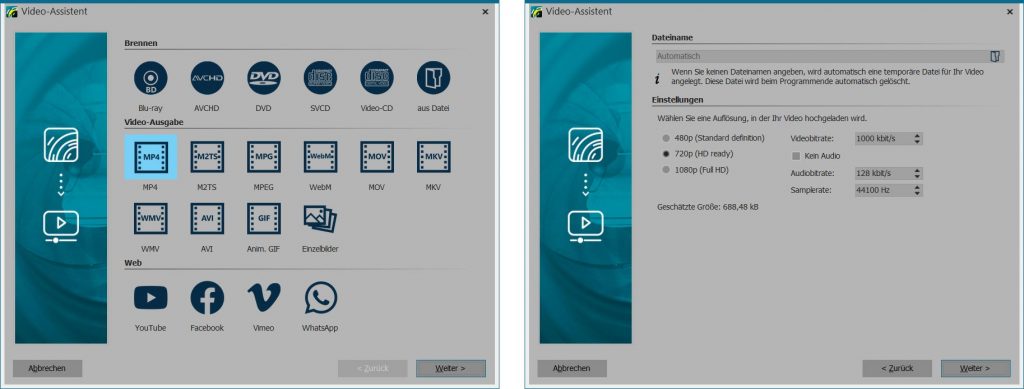
Machen wir weiter in der aktuellen Version. Man kann jetzt im Video-Assistenten noch einen Dateinamen vergeben, wenn man sich diesen Schritt und damit auch ein wenig Zeit sparen möchte, muss das aber nicht sein.
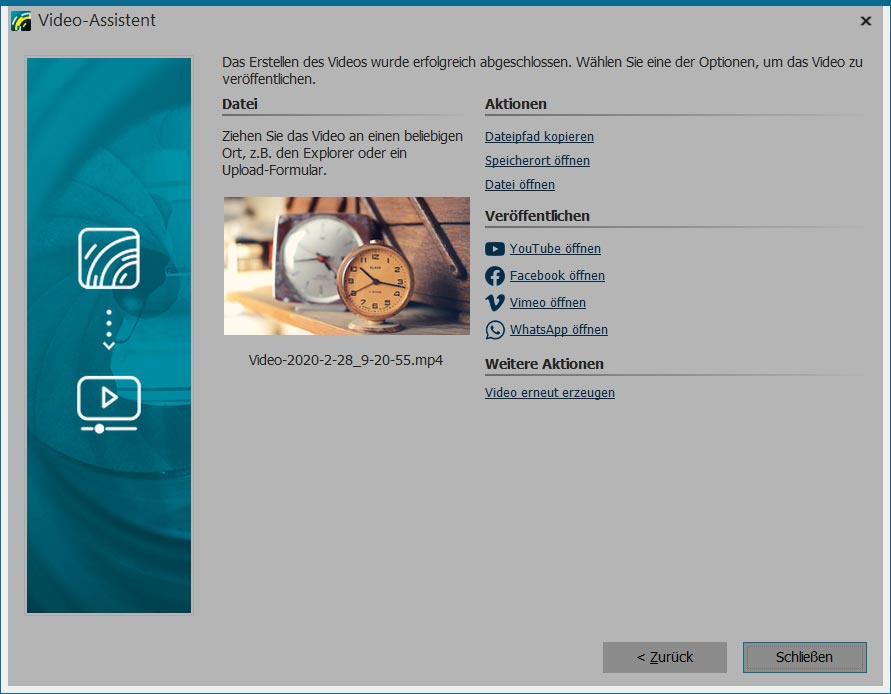
Der Video-Assistent exportiert unsere Diashow nun als Video, das sich super für WhatsApp eignet. Wenn das Video fertig ist, erscheint ein kleines Vorschaubild des Videos. Daneben findet man einige hilfreiche Links. Um jetzt mein Video über WhatsApp zu versenden, öffne ich die entsprechende Option.
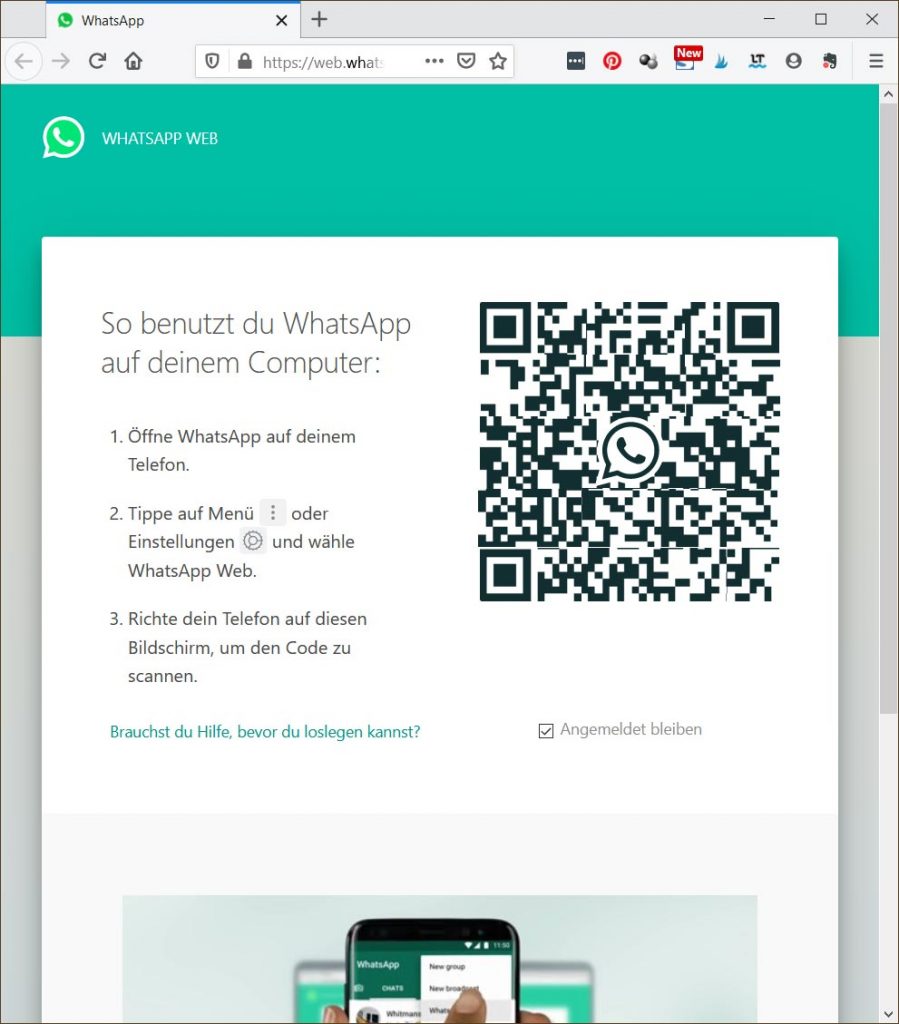
Damit WhatsApp Web jetzt „weiß“, wer sich dort anmelden möchte, folgt man der Anweisung auf der Webseite. Es dauert keine 10 Sekunden, schon sieht man in WhatsApp Web alle Kontakte. Jetzt kann der Kontakt gewählt werden, dem wir unsere Diashow senden wollen.
Nun gehen wir wieder zu AquaSoft Video Vision oder Stages, ziehen das Vorschaubild des Videos in das Fenster von WhatsApp Web. Das Video wird dann versendet.
Nicht nur WhatsApp, auch andere Messenger haben Web Clients, über die man Videos vom Desktop-Rechner aus an die Kontakte in der App versenden kann. Hier verlinke ich die gängigsten: Signal Desktop, Threema Web, Telegram Web
Zusammenfassung aller Schritte
Benötigte Zeit: 5 Minuten.
Diashow über WhatsApp verschicken
- Diashow als Video ausgeben
Das geht über den Video-Assistenten. Hier wählt man entweder „WhatsApp“ oder das Format MP4 mit 720p oder 1080p.
- Web Client aufrufen und Kontakt öffnen
Für WhatsApp gibt es eine Version, die im Browser aufgerufen werden kann. Man meldet sich über das Scannen des QR-Codes an. Ähnlich ist es auch bei alternativen Messengern. Wenn die Kontaktliste geladen ist, öffnet man den Kontakt, dem man die Diashow senden möchte.
- Video aus dem Programm per Drag&Drop in WhatsApp Web ziehen
Jetzt kehrt man zurück zu DiaShow oder Stages, zeiht das Video in die Taskleiste auf das Symbol des Bowsers und lässt die Maustaste los, wenn sich unter dem Zeiger die Webseite mit WhatsApp Web geöffnet hat. Schon wird die Videodatei übertragen.
Diashow im Web verschicken – Was ist, wenn ich viele Empfänger habe?
Natürlich könnte man den vorherigen Schritt auch noch beliebig oft wiederholen. Das Video ist ja erstellt und man müsste es nur immer wieder in das Fenster mit dem jeweils vorher ausgewählten Kontakt ziehen. Oftmals hat man aber auch Freund*innen, die gar kein WhatsApp nutzen. Ein guter Tipp ist es hier, das Video in Google Drive oder DropBox zu speichern.
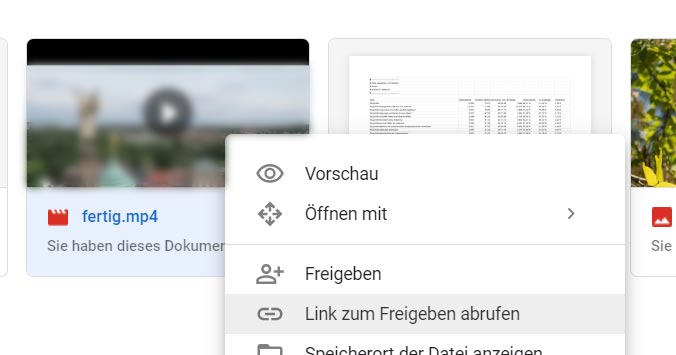
Von hier aus kann dann ein Link erstellt werden, den man mit allen teilen kann – egal ob per Messenger oder E-Mail. Man kann Google Drive auch als App auf dem Smartphone installieren. So kommt man an alle Daten und Diashow-Videos, kann sie auf das eigene Gerät laden und teilen.
Das und mehr geht mit AquaSoft Video Vision … schauen Sie doch mal herein.


 (10 Stimme(n), Durchschnitt: 4,10)
(10 Stimme(n), Durchschnitt: 4,10)
